No hay nada más importante que proteger a su familia de las cosas que caen fuera de su puerta. Las computadoras permiten que los niños accedan a la información que necesitan para terminar la tarea, aprender cosas nuevas y explorar el mundo que los rodea. Por supuesto, estos dispositivos también permiten cosas con las que normalmente no se sentiría cómodo. No eres solo tú, los padres de todo el mundo se aseguran de Más información sobre seguridad En línea. Por eso aprender a bloquear sitios porno es alarmante
la red esta llena Con contenido pornográfico puede que no quieras que tus hijos lo vean o tu familia. En esta guía, le enseñaremos Cómo bloquear la pornografía En Windows, gratis.

Si bien siempre puedes usar Extensiones de navegador para bloquear contenido para adultos en un navegador específico, pero se pueden omitir fácilmente usando el proxy o usando otro navegador web. Para ayudarlo con eso, estas son algunas de las mejores maneras Para bloquear sitios pornográficos En Windows, con y sin usar ningún software. Empecemos.
1. Control parental de Windows
Para bloquear realmente los sitios pornográficos en Windows 10, deberá usar una función llamada Microsoft Family. Familia Microsoft Herramienta de control parental Diseñado para Windows 10. Está integrado en el sistema operativo y en el sitio web de la cuenta de Microsoft.
Más fácil Cómo bloquear sitios web para adultos O incluso cualquier sitio que pierda el tiempo (como Instagram y Reddit) debe usar Función de control parental Construido en Windows 10. Sin embargo, tenga en cuenta que para que funcione, debe tener una cuenta de Microsoft (no una cuenta local) y crear diferentes usuarios para usted o sus hijos.
Primero, cree un usuario local para su hijo.
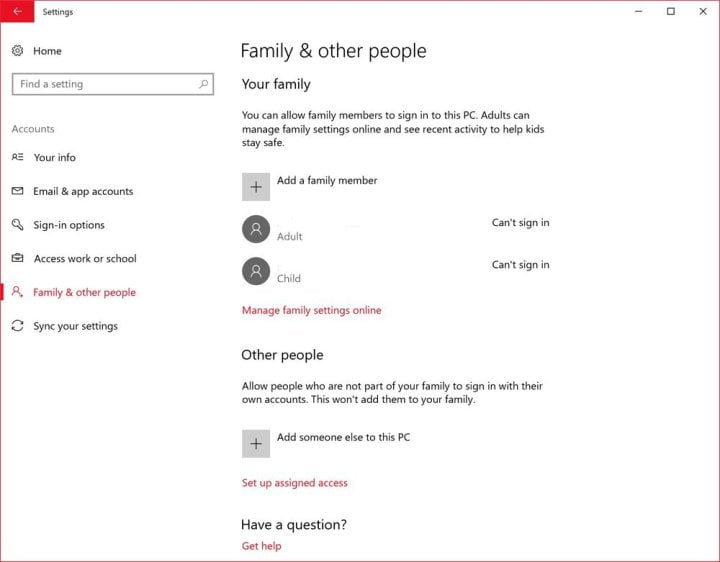
Para hacer esto, vaya a Configuración > Cuentas > Familia y otros. Seleccione Agregar miembro de la familia y cree un nuevo usuario para su hijo. Recuerde que debe agregar la dirección de correo electrónico de su hijo aquí, así que asegúrese de tener una a mano.
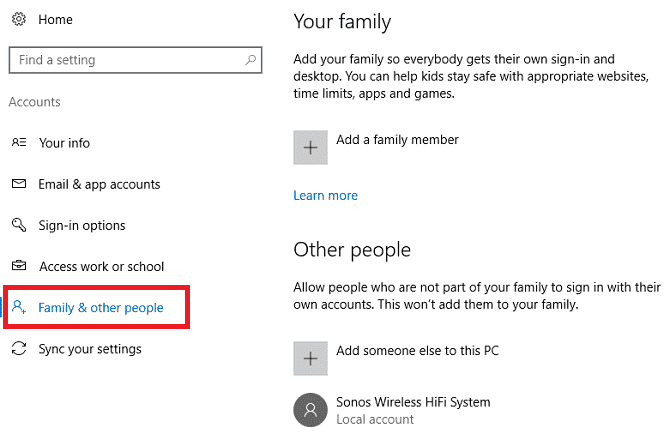
Una vez que haya terminado, vaya a Configuración familiar de Windows 10 E inicie sesión, para administrar directamente las cuentas de sus hijos.
Una vez que haya iniciado sesión, verá un panel que le permite establecer límites de tiempo de pantalla, bloquear sitios, filtrar contenido, etc. Aquí nos preocupamos por bloquear sitios web, así que haga clic en Navegar por la web y elija Bloquear sitios web inadecuados. Esto bloqueará el contenido del sitio pornográfico en Edge e Internet Explorer y también puede personalizarlo para evitar que estos sitios se ejecuten en el navegador Chrome o Firefox. Sin embargo, sus hijos siempre pueden usar sitios proxy o instalar un nuevo navegador para evitar esto.
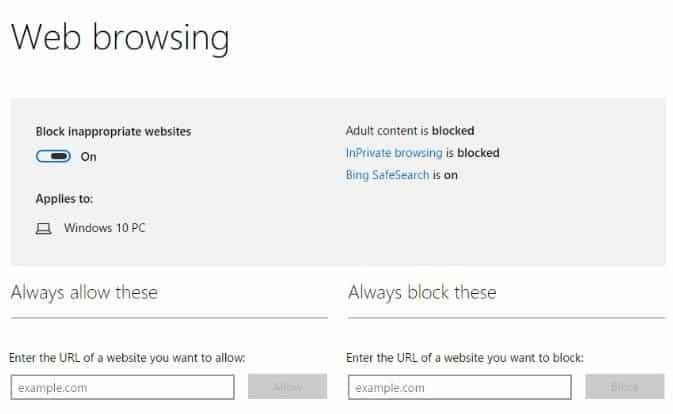
2. Bloquea sitios pornográficos con OpenDNS
La forma más rápida, eficaz y sencilla de bloquear y filtrar contenido correctamente es utilizar OpenDNS. OpenDNS Son servicio DNS El público puede interceptar y filtrar o bloquear contenido según su configuración. En caso de que no lo sepa, el servicio DNS traduce una dirección web legible por humanos como google.com en una dirección IP comprensible por máquina como 192.168.0.125. En este caso, usaremos OpenDNS para bloquear contenido NSFW, sin embargo, hay Otros proveedores de DNS tal como Navegación limpia que realiza una tarea similar. Los pasos serán los mismos.
Entonces, para comenzar con OpenDNS, diríjase a Sitio web oficial y suscríbete Para una cuenta gratis.
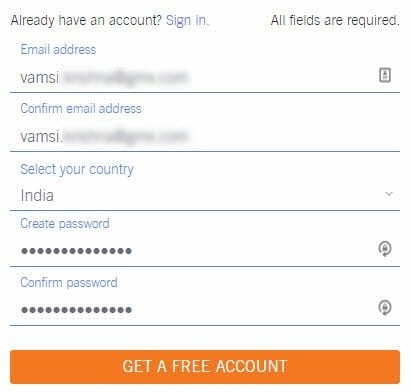
Una vez realizado el registro, OpenDNS le dará las direcciones IP de su servicio DNS. Necesitamos usar estas direcciones IP en nuestro sistema o enrutador para comenzar a usar OpenDNS.
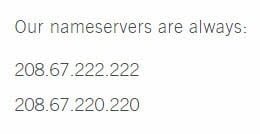
Afortunadamente, OpenDNS tiene instrucciones específicas Acerca de cómo cambiar la dirección DNS En una computadora o en un enrutador. Simplemente haga clic en la opción adecuada que se muestra justo debajo de las direcciones IP.
enrutadores domésticos: Si tiene un enrutador en su hogar, seleccione esta opción. Te llevará a una página donde puedes encontrar instrucciones para tu enrutador.
Estaciones de trabajo informáticas y portátiles: Esta opción proporciona instrucciones para Cómo cambiar la dirección DNS En una computadora funcionandomWindows, Mac o Linux. te mostraré cómo Cambiar dirección DNS Fácilmente en Windows, solo siga estos pasos.
teléfonos inteligentes: Esta opción le muestra las instrucciones para otros dispositivos inteligentes como teléfonos inteligentes, PlayStation, Xbox, Apple TV, etc.
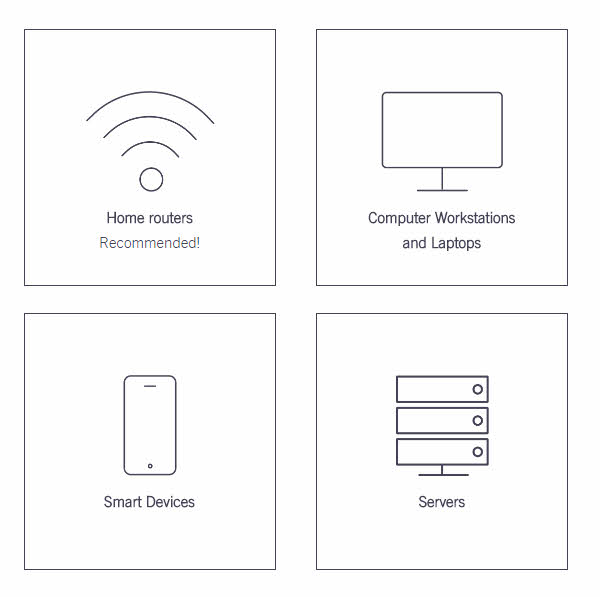
Configuración de DNS abierto
Para configurar el filtro, haga clic en el enlace "Panel de control" en la barra de navegación superior. En la página siguiente, vaya a la pestaña Configuración. En general, su dirección IP actual ya está añadida en los espacios en blanco. Simplemente haga clic en el botón "Agregar red".
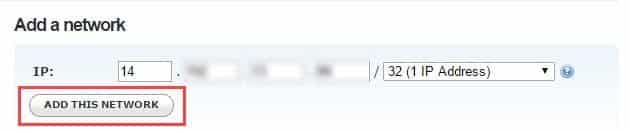
Se le pedirá que ingrese un nombre descriptivo para identificar fácilmente la red. Entonces, ingrese el nombre y haga clic en el botón Listo. Si está utilizando una dirección IP dinámica, seleccione la casilla de verificación "Sí, es dinámica" y luego haga clic en el enlace "OpeDNS para Windows ha sido actualizado" para descargar el software OpenDNS.
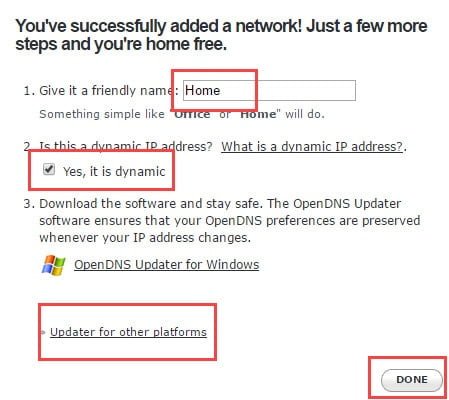
Eso es todo, agregué la red. Instale OpenDNS Updater e inicie sesión en su cuenta para que pueda actualizar la dirección IP automáticamente usando OpenDNS si tiene una dirección IP dinámica (la dirección IP cambia cada vez que enciende su Internet).
Después de crear la red, haga clic en la dirección IP para configurarla.
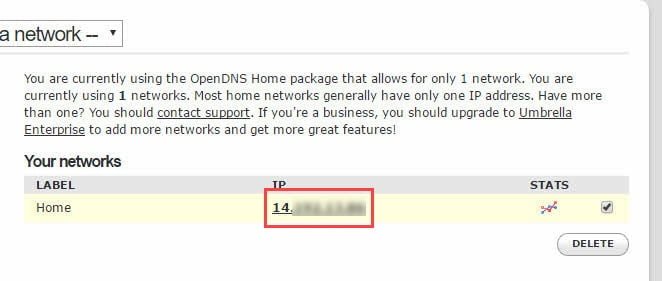
Ahora, seleccione el botón de radio "Personalizado", marque la casilla de verificación "Sitios pornográficos" y luego haga clic en el botón "Aplicar" para guardar los cambios. Eso es todo lo que tienes que hacer.
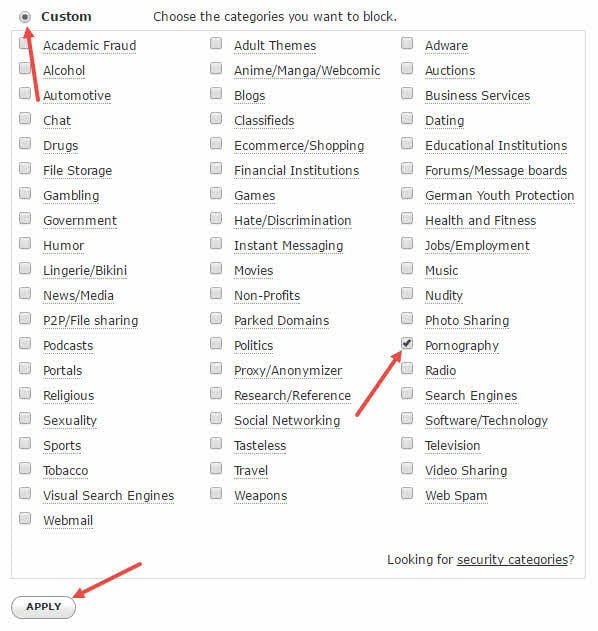
Agregar OpenDNS en Windows
Configurar DNS es muy fácil con DNS Jumper, un programa gratuito y portátil para cambiar rápidamente la configuración de DNS en Windows. Para empezar, haz Descargar Puente DNS , extraiga la carpeta y ejecute el archivo EXE.
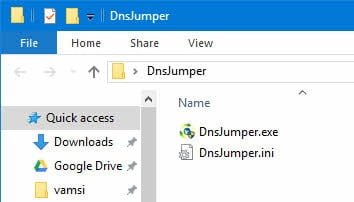
Ahora, seleccione "US - OpenDNS" en el menú desplegable en la parte inferior y luego haga clic en el botón "Aplicar DNS".
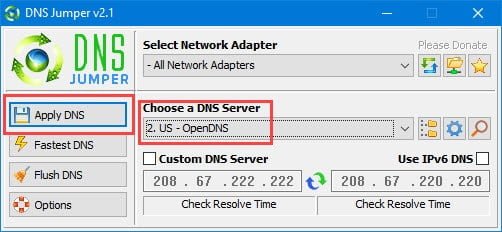
A partir de este momento, todos los sitios web para adultos se bloquearán según su configuración. Si es necesario, también puede bloquear otras categorías de contenido, como temas para adultos, desnudez, etc., utilizando OpenDNS.
3. Bloquea contenido para adultos usando software
Si no quiere meterse con su configuración de DNS, la segunda forma más fácil es usar un programa llamado Qustodio. La versión gratuita del programa le permite monitorear, filtrar y bloquear a un solo usuario en un solo sistema. El programa es muy fácil de usar, primero debe registrarse en el servicio.
Entonces, diríjase al sitio web oficial, ingrese su nombre, dirección de correo electrónico y una nueva contraseña, y luego haga clic en el botón Comenzar gratis. Usaremos su dirección de correo electrónico y contraseña para iniciar sesión en Qustodio en nuestra computadora.
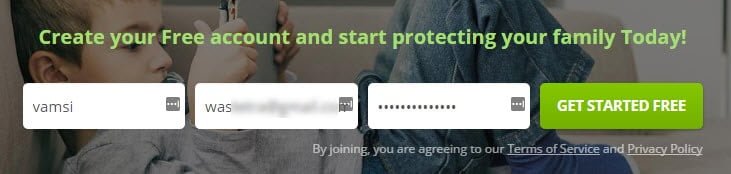
En la página siguiente, haga clic en el botón Agregar primer usuario.
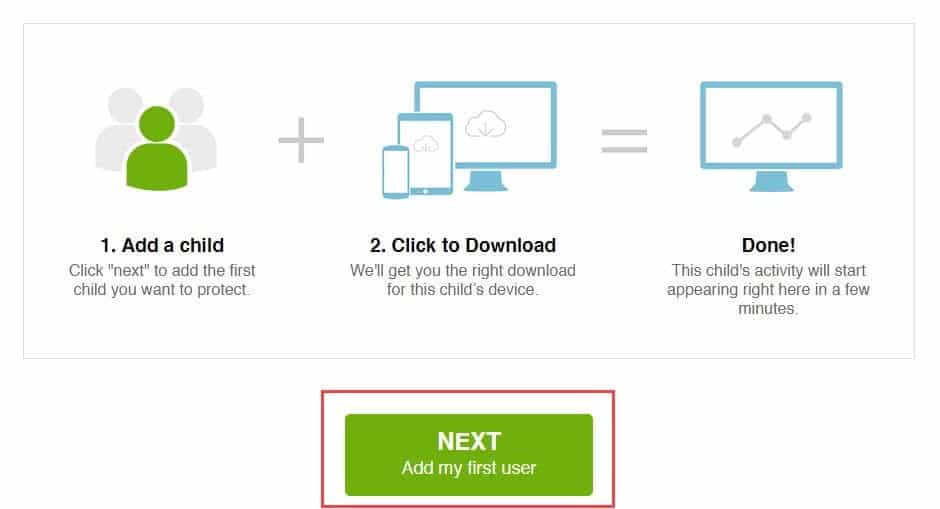
Ahora, ingrese los detalles de su hijo como nombre, año de nacimiento y sexo y haga clic en el botón "Guardar".
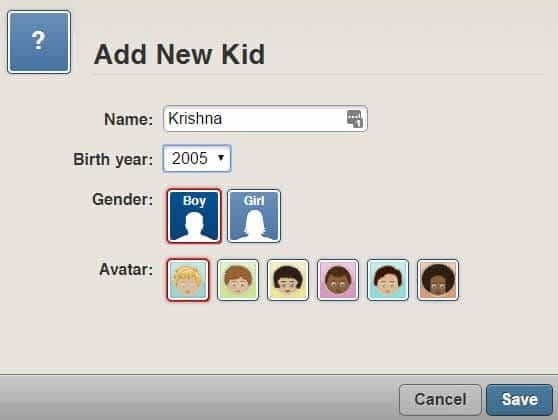
Aquí en esta página, haga clic en el botón "Proteger este dispositivo".
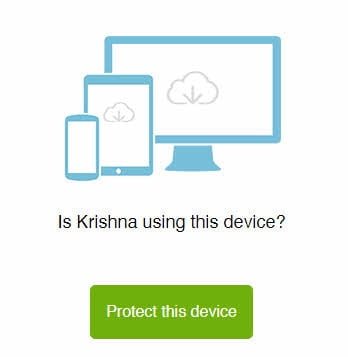
El procedimiento anterior descargará Qustodio. Instale el software como cualquier otro software de Windows.
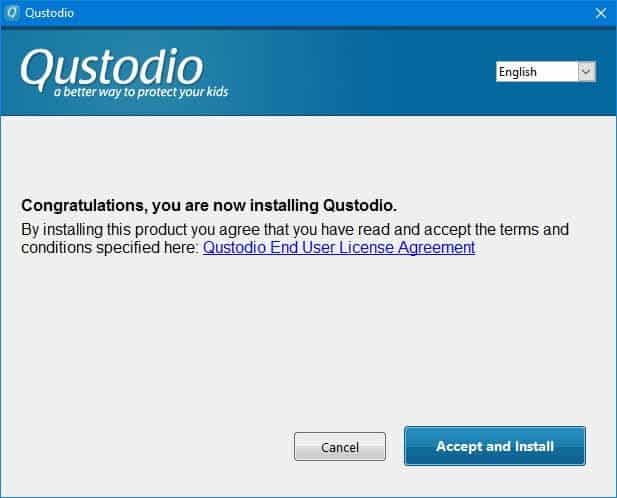
Una vez finalizada la instalación, abra Qustodio, seleccione el botón de radio "Ya tengo una cuenta de Qustodio" y haga clic en el botón "Siguiente". En la siguiente pantalla, inicie sesión con su dirección de correo electrónico y contraseña registradas.
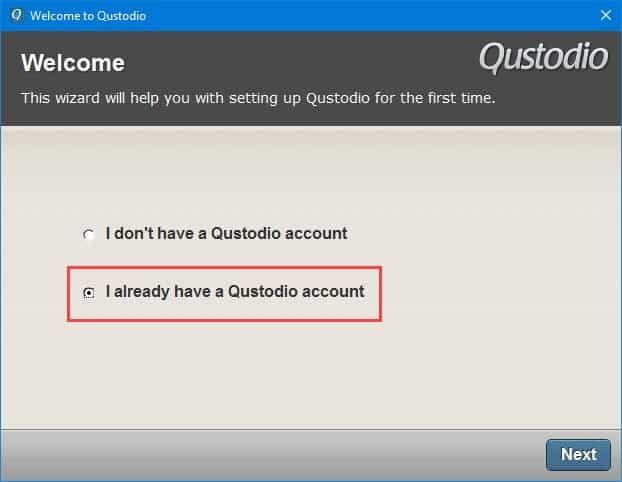
Aquí, ingrese el nombre del dispositivo, marque la casilla de verificación "Ocultar Qustodio en este dispositivo" y haga clic en Siguiente.
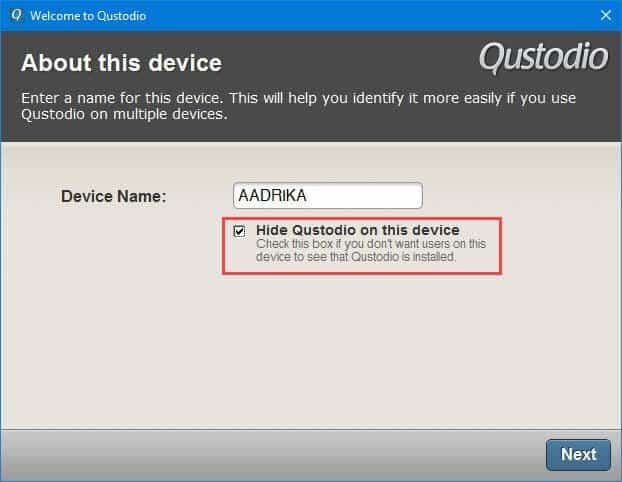
Como ya creamos un usuario anteriormente, haga clic en el botón "Seleccionar este usuario".

Eso es todo lo que tienes que hacer. Ha terminado de configurar. Haga clic en el botón Ir al Portal Familiar.
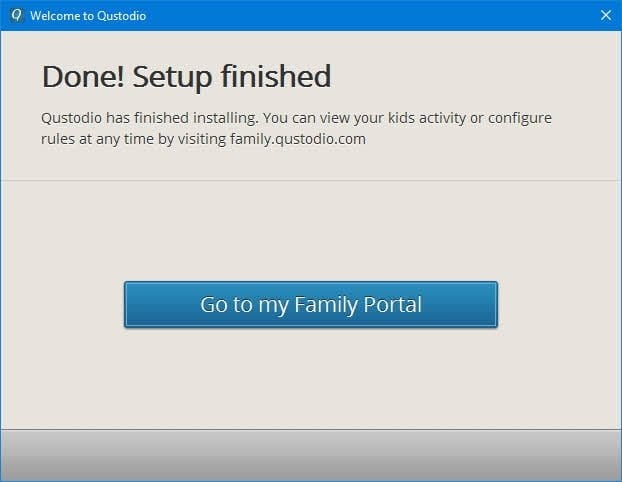
La acción anterior abrirá la página de configuración en línea. Inicie sesión en su cuenta para administrar la configuración de Qustodio. El tablero le muestra qué cuenta está en línea y un resumen de la actividad de esa subcuenta.
Por defecto, Qustodio bloquea todo el contenido inapropiado, como pornografía, apuestas, violencia, etc. Para editar su configuración de bloqueo, vaya a la página Reglas.
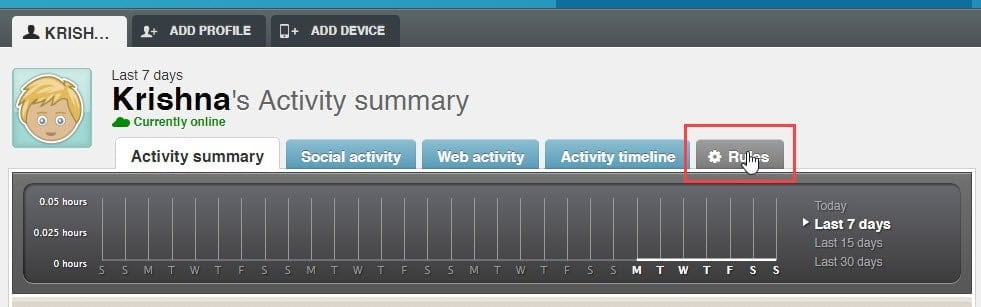
Como puede ver, algunas categorías de sitios web están restringidas de forma predeterminada.

Si desea restringir aún más la categoría del sitio web, haga clic en el nombre de la categoría y luego seleccione la opción "Bloquear categoría del sitio web" y listo.
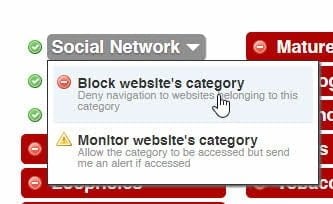
Eso es todo lo que tienes que hacer. A partir de este momento, todo el contenido para adultos será bloqueado por el programa. Si el usuario intenta acceder a cualquier sitio para adultos, será redirigido automáticamente a Google. En caso de que se lo pregunte, incluso en Google y otros motores de búsqueda importantes, SafeSearch y Lock están habilitados para el filtrado de contenido explícito.
4. Bloquea la pornografía con el archivo Hosts
Alternativamente, puede usar el archivo de hosts de Windows para bloquear sitios web. Este método es especialmente útil si sabe qué sitios web bloquear. Aunque puede editar el archivo de hosts con el Bloc de notas, usaremos un programa gratuito llamado BlueLifeHosts Editor para editar el archivo de hosts. Esto hace que sea fácil y seguro agregar y eliminar sitios web del archivo Hosts.
Editor BlueLifeHosts Es un programa gratuito y portátil que le permite editar el archivo de hosts correctamente sin errores ni errores de sintaxis. Entonces, descargue y extraiga el programa y ejecute el archivo EXE.
Una vez que se abra, ingrese la dirección web en el campo y haga clic en el ícono "+" que aparece en la barra de navegación superior. Ahora, haga clic en el botón "Guardar" para guardar los cambios.
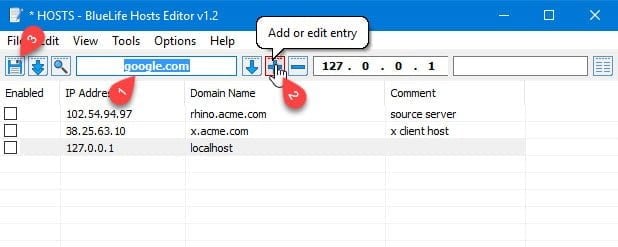
Esta acción agregará el sitio web al archivo Hosts y se bloqueará.
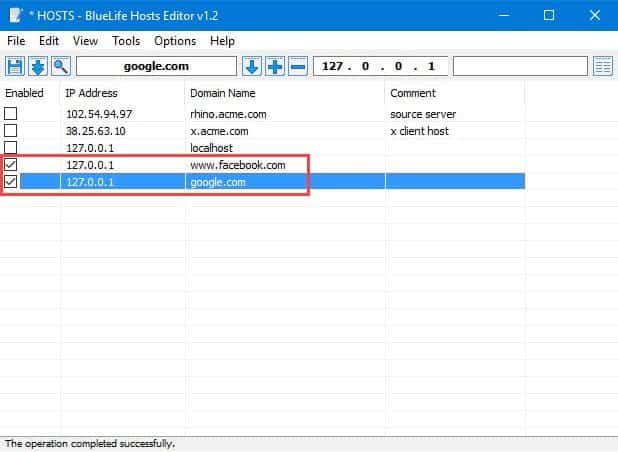
Si el usuario intenta acceder al sitio web que acabas de bloquear, recibirá un mensaje de error como este.
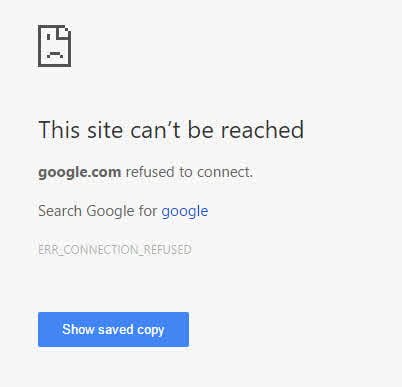
Si desea volver a la configuración predeterminada, simplemente elimine la entrada o desmarque la casilla de verificación y listo.
Una cosa a tener en cuenta al usar este método es que cualquier persona con derechos de administrador y conocimientos para acceder al archivo Hosts puede modificar o eliminar las entradas.
Cómo bloquear sitios porno usando Bing Safe Search
El motor de búsqueda facilita encontrar cualquier cosa en línea. Olvídate de navegar por un montón de sitios diferentes, Bing y Google te permiten encontrar lo que buscas lo más rápido posible. Esta es una de las razones por las que su búsqueda para bloquear sitios pornográficos en Windows 10 comienza aquí.
El motor de búsqueda Bing de Microsoft tiene una función llamada Búsqueda segura, que garantiza que pueda evitar que sus hijos encuentren estas cosas que no deberían usar. Inicie sesión en la tableta o Windows 10 en la que desea bloquear los sitios pornográficos. Si es un dispositivo que usa toda la familia, simplemente abra un navegador web. Si su hijo es un poco mayor y tiene su propia cuenta en una computadora portátil, computadora de escritorio o tableta, inicie sesión en su cuenta en su dispositivo.
Abra un navegador web y vaya a Bing.com.
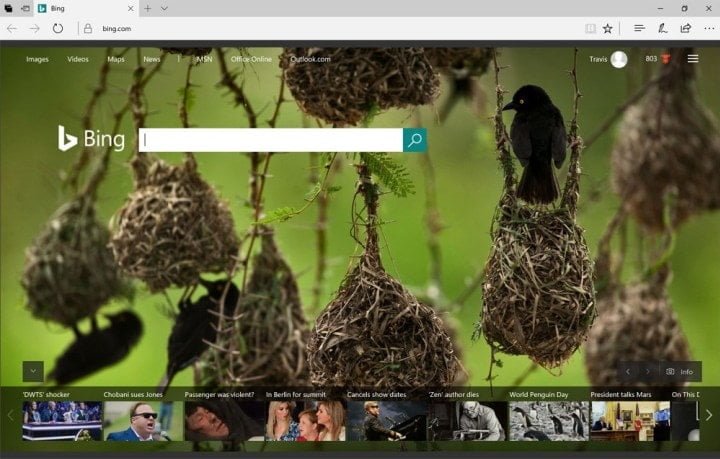
Toque o haga clic en el botón de menú en la esquina superior derecha del sitio web de Bing.
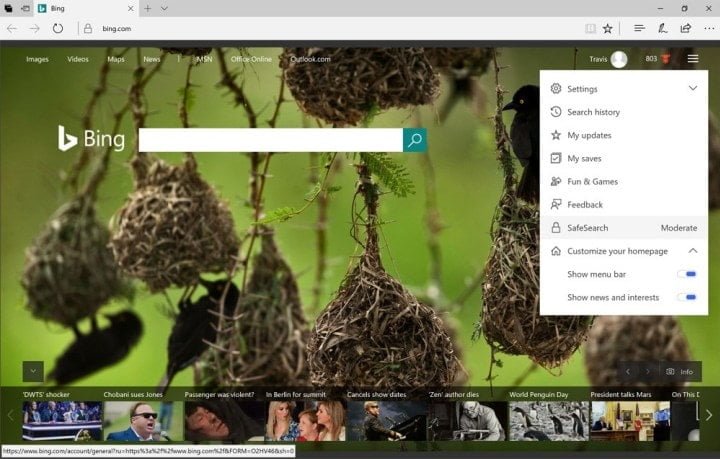
Ahora busque la función SafeSearch en la lista de opciones. Si muestra Estricto, ya lo ha configurado en su configuración más alta. Si muestra Medio o Desactivado, haga clic en él.
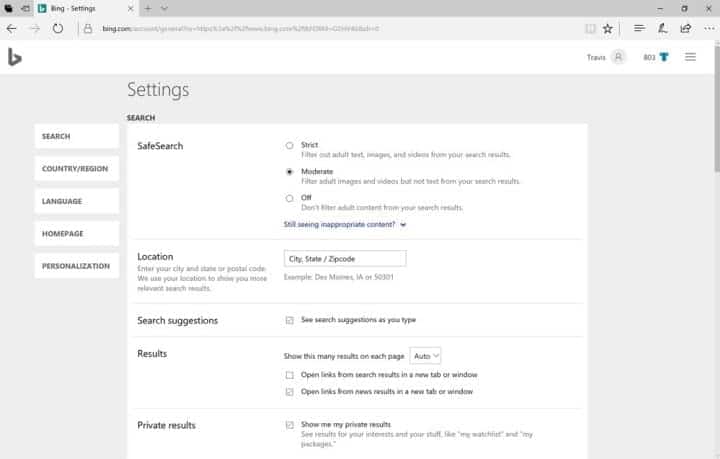
Cambie la opción de configuración de SafeSearch en la parte superior de la pantalla a Estricto.

Toque o haga clic en Guardar en la parte inferior de la pantalla.
Ahora debería regresar a la página de inicio de Bing.
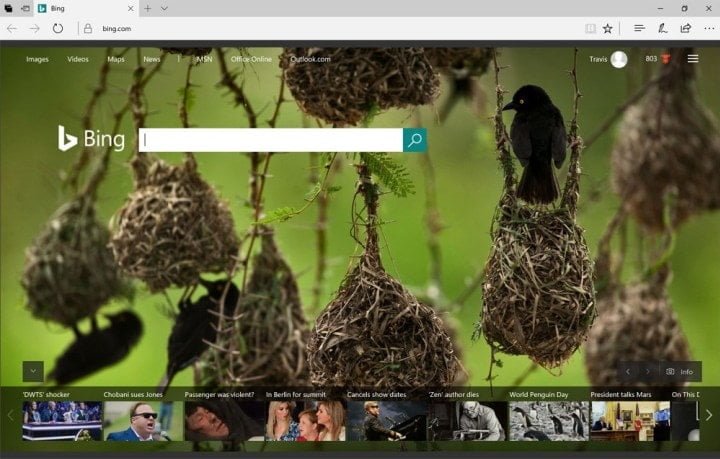
Tenga en cuenta que esto también debería bloquear el contenido inapropiado al usar la barra de búsqueda integrada de la barra de tareas a lo largo del borde inferior de su pantalla.
Cómo bloquear sitios pornográficos usando Safe Search en Google
La misma clave de SafeSearch está disponible en la Búsqueda de Google, que es más importante. Es el motor de búsqueda más grande del mundo. Es posible que su hijo intente usarlo para buscar contenido que no desea que vea.
Con esto, querrá iniciar sesión en su cuenta de Google si es lo suficientemente grande como para obtener una. Si es un ordenador familiar y no tiene cuenta de Google, no te preocupes. Puede activar SafeSearch para todos los que no hayan iniciado sesión.
Abra un navegador web y vaya a Google.com/preferencias.
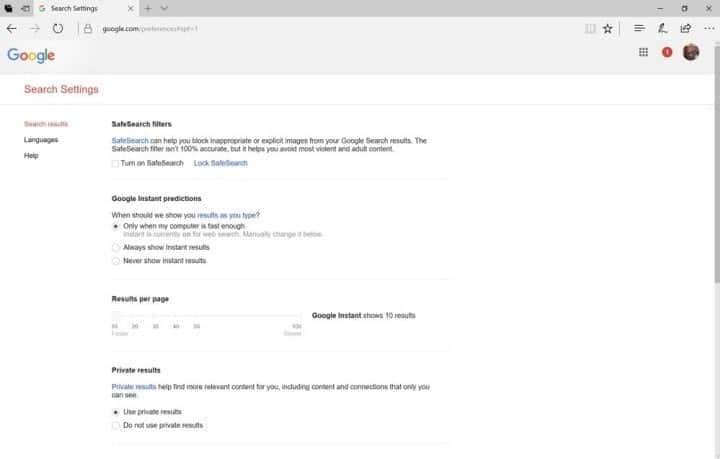
Seleccione la casilla de verificación Búsqueda segura.
Si ha iniciado sesión en sus cuentas, toque Bloquear SafeSearch. Se le pedirá que inicie sesión con una cuenta de Google para esto.
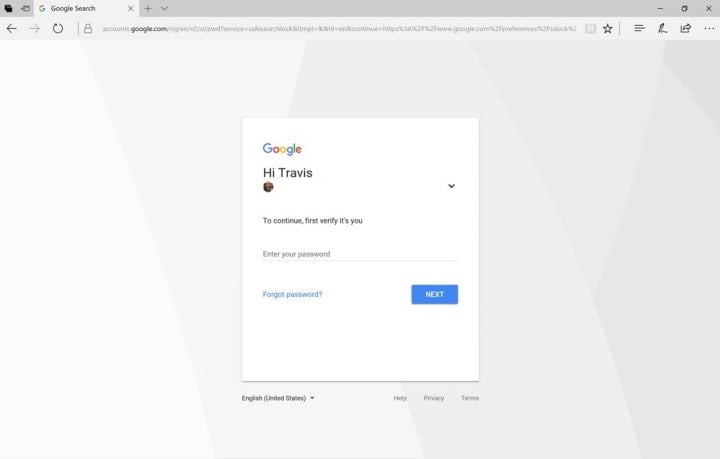
Una vez que haya iniciado sesión, haga clic en el botón Bloquear SafeSearch.
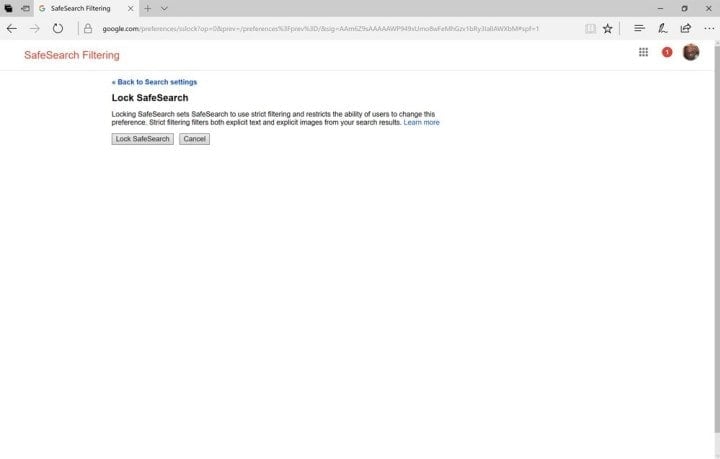
El problema de usar SafeSearch en Bing o Google es que no es infalible. Es decir, Microsoft y Google tienen cuidado de señalar que no impedirá por completo que su hijo encuentre cosas que no debería ver. Además, solo bloquea los resultados de búsqueda. No impiden que su hijo vaya directamente a un sitio web inapropiado.
palabras de cierre
Todo lo que tienes que hacer es simplemente bloquear sitios pornográficos. Si bien estos bloqueadores no son una prueba 100% completa, hacen el trabajo. Si está tratando de romper con su adicción, le aconsejo que no use su computadora en lugares privados o en su dormitorio durante unos días. Y echa un vistazo a un subreddit como NoFap.
Comparta sus pensamientos y experiencias sobre el uso de los métodos anteriores para bloquear adultos en Windows.







